在全球化的大背景下,中文用户在使用Linux操作系统时,火狐浏览器成为了他们浏览网页的首选工具之一。火狐浏览器以其强大的功能和良好的用户体验而受到广泛好评。对于初次接触Linux系统的用户来说,如何设置火狐浏览器以支持中文显示,可能是一个小小的挑战。本文将详细介绍Linux火狐浏览器设置中文的各个方面,帮助读者轻松享受本地化体验。
安装中文语言包
要确保Linux系统中安装了中文语言包。大多数Linux发行版都提供了中文支持,但可能需要手动安装。以下是在Ubuntu系统中安装中文语言包的步骤:
1. 打开终端。
2. 输入以下命令并按回车键:
```
sudo apt-get install language-pack-zh-hans
```
3. 等待安装完成,然后重启系统。
设置火狐浏览器语言
安装完中文语言包后,接下来需要设置火狐浏览器的语言为中文。
1. 打开火狐浏览器。
2. 点击右上角的设置按钮,选择选项。
3. 在选项页面中,点击语言标签。
4. 在语言页面中,点击添加语言按钮,选择中文(简体),然后点击确定。
5. 火狐浏览器会自动下载并安装中文语言包,安装完成后,中文将出现在语言列表中。
6. 点击确定保存设置。
调整字体和编码
为了确保中文网页能够正确显示,还需要调整火狐浏览器的字体和编码设置。
1. 在火狐浏览器的选项页面中,点击内容标签。
2. 在字体区域,选择默认字体为宋体。
3. 在字符编码区域,选择自动选择。
4. 点击确定保存设置。
启用网页字体下载
有些网页可能使用特殊的字体,如果浏览器没有下载这些字体,中文网页可能会显示为乱码。
1. 在火狐浏览器的选项页面中,点击内容标签。
2. 在字体区域,勾选允许网页使用自定义字体。
3. 点击确定保存设置。
清除缓存和Cookies
有时候,缓存和Cookies可能会导致中文网页显示异常。
1. 在火狐浏览器的选项页面中,点击隐私与安全标签。
2. 点击清除数据按钮。
3. 在弹出的窗口中,勾选缓存和Cookies,然后点击清除按钮。
使用第三方插件
除了上述设置外,还可以使用第三方插件来增强火狐浏览器的中文支持。
1. 打开火狐浏览器的插件页面。
2. 在搜索框中输入中文,然后选择合适的插件进行安装。
3. 安装完成后,重启火狐浏览器。
通过以上步骤,Linux火狐浏览器的中文设置应该已经完成。读者可以根据自己的需求调整设置,以获得更好的浏览体验。随着中文互联网的不断发展,掌握Linux火狐浏览器的中文设置技巧对于中文用户来说具有重要意义。希望本文能够帮助读者轻松享受本地化体验,畅游中文互联网。